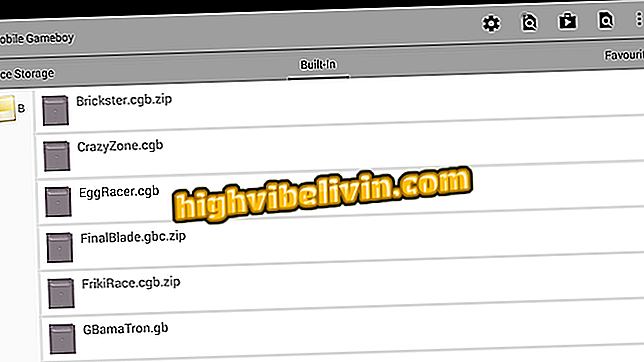विंडोज 7 अपडेट 0x80070035 त्रुटि देता है; जानिए कैसे हल करें
विंडोज 7 को पिछले मंगलवार (8) में सुरक्षा अद्यतन प्राप्त हुआ, जो अन्य उपकरणों के साथ कंप्यूटर कनेक्टिविटी समस्याओं का कारण बनता है। अपडेट नंबर KB4480970 स्थापित करने के बाद, कुछ सिस्टम उपयोगकर्ता रिपोर्ट करते हैं कि वे मशीन को प्रिंटर से कनेक्ट नहीं कर सकते हैं। त्रुटि 0x80070035, "नेटवर्क पथ नहीं मिला", प्रति कनेक्शन SMBv2 फ़ाइल साझाकरण से संबंधित है।
Microsoft ने पिछले शुक्रवार (11) में कनेक्टिविटी त्रुटि को हल करने के लिए एक और अपडेट जारी किया। अद्यतन को उपयोगकर्ता द्वारा मैन्युअल रूप से डाउनलोड किया जाना चाहिए, क्योंकि यह स्वचालित रूप से विंडोज 7 मशीनों पर बूट नहीं किया जाएगा। यदि आपका कंप्यूटर प्रभावित हो गया है, तो तय करें कि कैसे ठीक करें या KB4480970 अद्यतन की स्थापना रद्द करके या रजिस्ट्री को संपादित करने के लिए एक कमांड को हल करें। Windows और अद्यतन द्वारा किए गए परिवर्तन को पूर्ववत करें। नीचे चरण-दर-चरण विवरण देखें।
विंडोज 10 के बारे में सब कुछ विंडोज 7 उपयोगकर्ताओं को जानना आवश्यक है

Windows 7 में KB4480970 अद्यतन स्थापित करने के बाद कनेक्टिविटी समस्या को हल करने का तरीका यहां बताया गया है
सेल फोन, टीवी और अन्य डिस्काउंट उत्पाद खरीदना चाहते हैं? तुलना जानिए
फिक्स को कैसे डाउनलोड करें
चरण 1. विंडोज 7 (कैटलॉग.update.microsoft.com/Search.aspx?q=KB4487345) के लिए Microsoft अद्यतन कैटलॉग तक पहुँचें। अपने पीसी पर इंस्टॉल किए गए सिस्टम का संस्करण ढूंढें और "अपडेट" ट्रांसफ़र बटन को दाईं ओर, फिक्स अपडेट इंस्टॉलेशन लिंक प्राप्त करें;

फिक्स को डाउनलोड करने के लिए सिस्टम संस्करण चुनें
चरण 2. फिक्स डाउनलोड करने के लिए, आपको उस पेज पर दिखाई देने वाले डाउनलोड लिंक को प्रेस करना होगा जो अगले खुलता है।

डाउनलोड लिंक अगले पेज पर दिखाई देता है
KB4480970 अद्यतन की स्थापना रद्द कैसे करें
चरण 1. विंडोज 7 खोज में "विंडोज अपडेट" टाइप करें और "शो अपडेटेड अपडेट" विकल्प दबाएं;

स्थापित अद्यतन इतिहास तक पहुँचें
चरण 2. अब, KB4480970 अपडेट का चयन करें और "अनइंस्टॉल" बटन दबाएं;

KB4480970 अद्यतन की स्थापना रद्द करें
चरण 3. अंत में, "पुनरारंभ करें" विकल्प के साथ अपने कंप्यूटर को पुनरारंभ करें।

अपने कंप्यूटर को पुनरारंभ करें
कमांड प्रॉम्प्ट द्वारा कैसे हल करें
चरण 1. विंडोज 7 खोज में "cmd" टाइप करें और पहले परिणाम पर राइट-क्लिक करें। संदर्भ मेनू में, "व्यवस्थापक के रूप में चलाएं" विकल्प पर जाएं;

प्रशासक के रूप में ओपन कमांड प्रॉम्प्ट
चरण 2. अंत में, नीचे दिए गए कमांड दर्ज करें और अपने पीसी को पुनरारंभ करें:
reg जोड़ना HKLM \ SOFTWARE \ Microsoft \ Windows \ CurrentVersion \ नीतियाँ / प्रणाली / v LocalAccountTokenFilterPolicy / t REG_DWORD / d 1 / f

संकेतित आदेश दर्ज करें
तैयार! विंडोज 7 में KB4480970 अपडेट के कारण होने वाली कनेक्शन समस्याओं को हल करने के लिए युक्तियों का लाभ उठाएं।
Via Softpedia, TechRadar, और MSPowerUser
विंडोज 7 या 10: जो नोटबुक के लिए सबसे अच्छा है? फोरम में चर्चा करें।

कैसे विंडोज कंप्यूटर को अकेले शट डाउन करने के लिए प्रोग्राम करें